Win10系统笔记本连接的Wifi网卡频繁断线如何解决
我们的win10系统在连接WiFi网卡后,出现频繁断线的情况,试了很多方式都无法解决,今天就跟大家介绍一下Win10系统笔记本连接的Wifi网卡频繁断线的具体解决方法。
1. 首先打开电脑,然后在左下角的开始处右键,选择 “设备管理器”---“网络适配器”
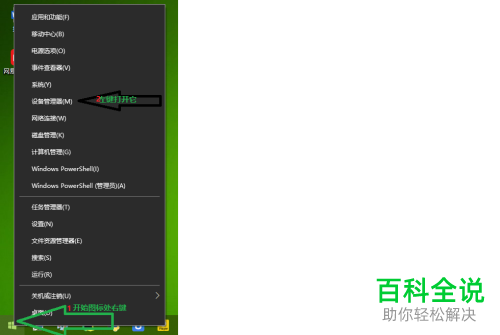
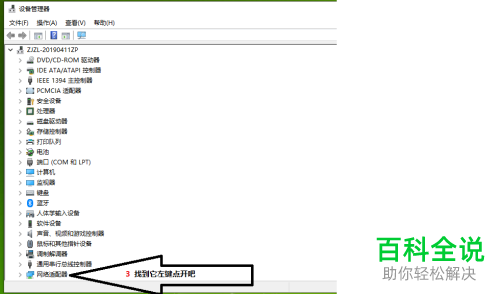
2. 然后选择我们的无线网卡设备,取消掉“允许计算机关闭此设备以节约电源”前面的勾,然后「确定」保存,此操作可以解决网卡的供电模式。
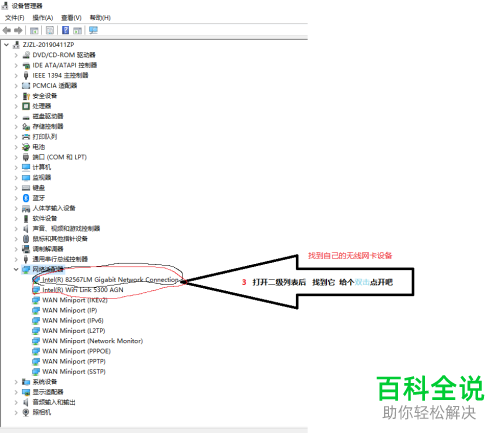
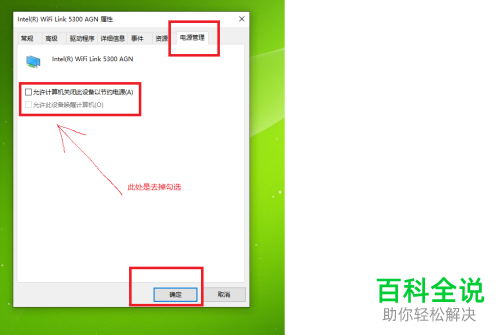
3. 接下来是第二个问题:网络广播。 同样右键开始,点击“网络连接”,然后点击页面右侧的 “更改适配器选项” 接下来在连接的网络连接处双击,然后在打开的窗口中,点击”无线属性”,然后在对话框中将各个选项,全部勾选上。
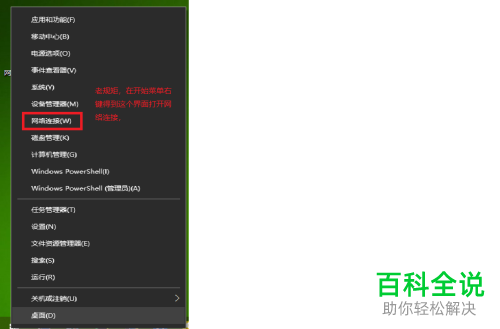
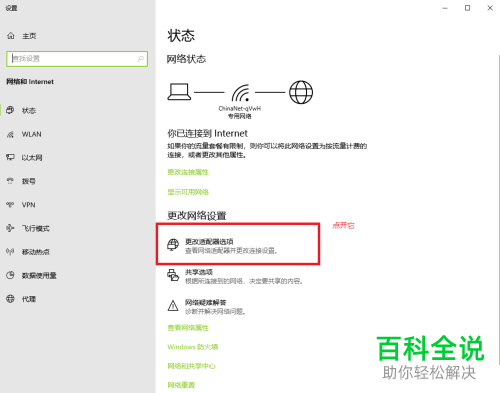
4. 最后点击确定重启电脑,即可解决。
还有一些附带的操作1.下载官方的驱动,将驱动更新到最新2.重启电脑3.将连接的网络选择禁用后再选择启用。


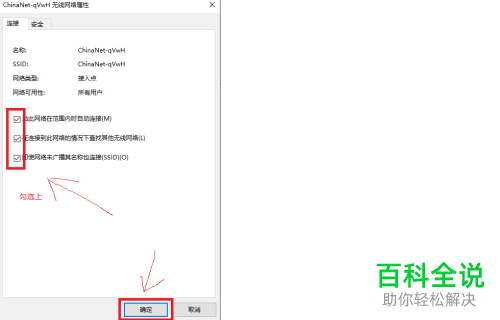
以上就是Win10系统笔记本连接的Wifi网卡频繁断线的具体解决方法。
赞 (0)

